用 Chrome 擴充功能 回到經典舊版的 Facebook 介面
Facebook 從 2020 年 9 月就開始推播使用了新的使用者介面,老實說真的很不習慣,畢竟多數人使用 Facebook 也長達好幾年的時間了,一時直接切換介面其實會讓人感到很陌生,甚至有人乾脆放棄電腦版直接仰賴行動裝置的介面來使用,今天分享一個在 Google Chrome 瀏覽器的擴充功能,可以讓你輕鬆切換經典舊版介面繼續使用喔!
切換經典舊版內建就有了,為何要裝擴充功能
Facebook 在強制大家使用新介面之前,其實有部分使用者有被推送新的介面來當作 Beta 測試,不過還是會尊重使用者可以有選項換回原本的舊介面,但在新的介面正式上線後,這個選項就被調整成只能短暫維持 48 小時的經典舊版介面,時間一到就還是會回到新的介面,如果還要回去就只能繼續點擊選項,老實說非常雞肋討厭啊!
現在要點選舊版介面選項只能從個人社團或是粉絲團才能切換了。
▲在管理粉絲專頁的左方有跳出選項可以切換到經典版的介面。
用 Google Chrome 瀏覽器的擴充功能來切換經典版介面
既然 Facebook 不怎麼給力,我們就只好用擴充功能的方式來達到我們想要的使用者介面,在 Google Chrome 瀏覽器上有個擴充功能,在裡頭可以找一些外掛小工具來安裝,其中有位開發者就開發出一個擴充工具來讓 Facebook 新版介面轉變成經典版的介面,當然也不會有 48 小時的限制,安裝過程也非常簡單,要記得待會是要用 Google Chrome 瀏覽器打開連結喔!
▲首先到開發者網站頁面下載擴充工具,點擊右下角的安裝選項。
▲點擊完就會引導到 Chrome 擴充功能的頁面,點擊右上角「加到 Chrome」安裝。
▲接著確定安裝新增擴充功能。
▲安裝好後進到 Facebook 個人頁面,在 Chrome 視窗的右上角有個拼圖圖案。
點擊下去會看到已經安裝好的擴充功能,把「Old Layout for Facebook」右側的圖釘點亮。
▲最後重新整理頁面,大功告成!

出外旅行不忘當個 3C 宅,從 iPhone 4 開始踏上蘋果的不歸路,另有「黑崎時代」網站主打深度旅遊大小事。

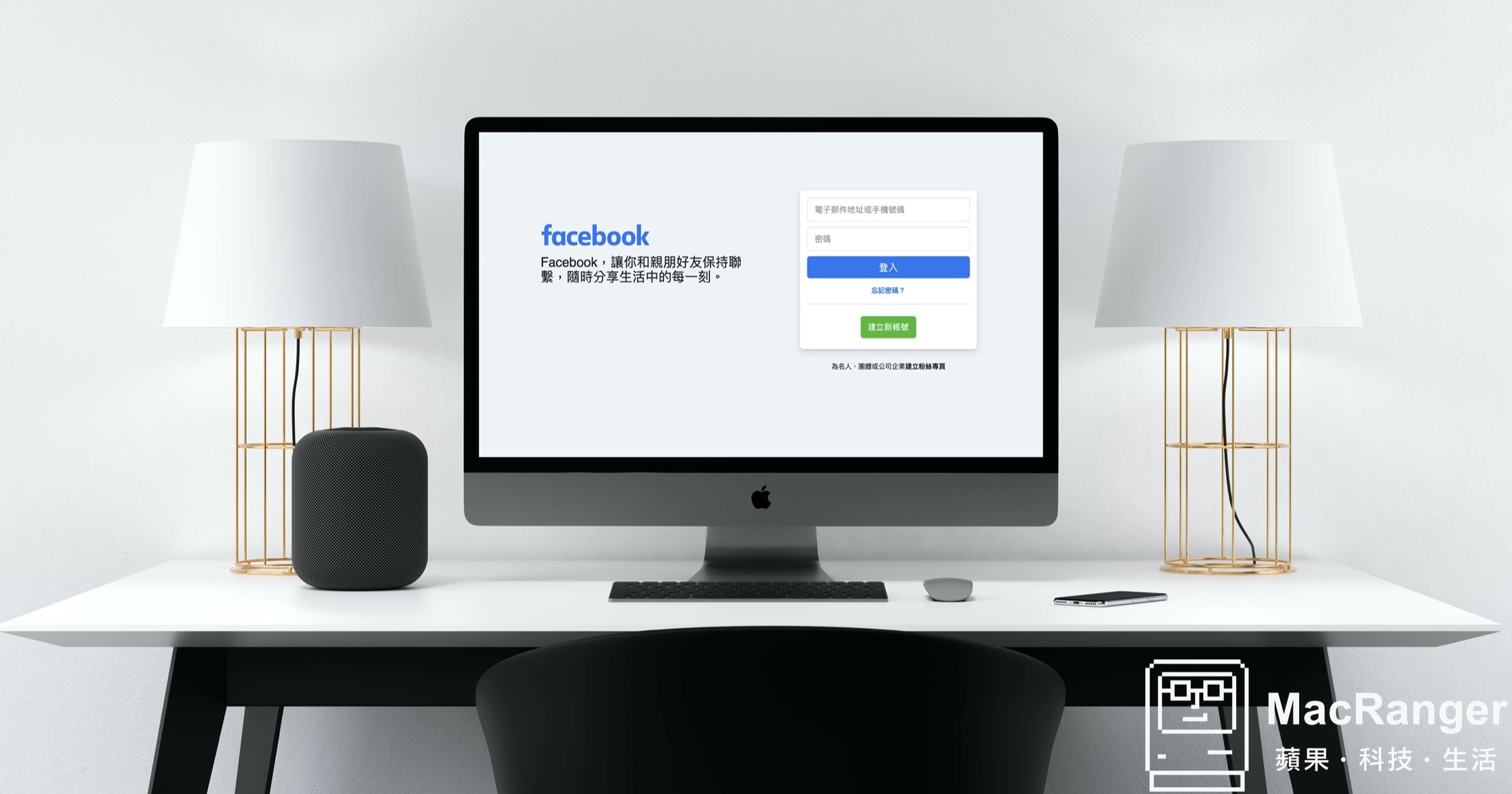
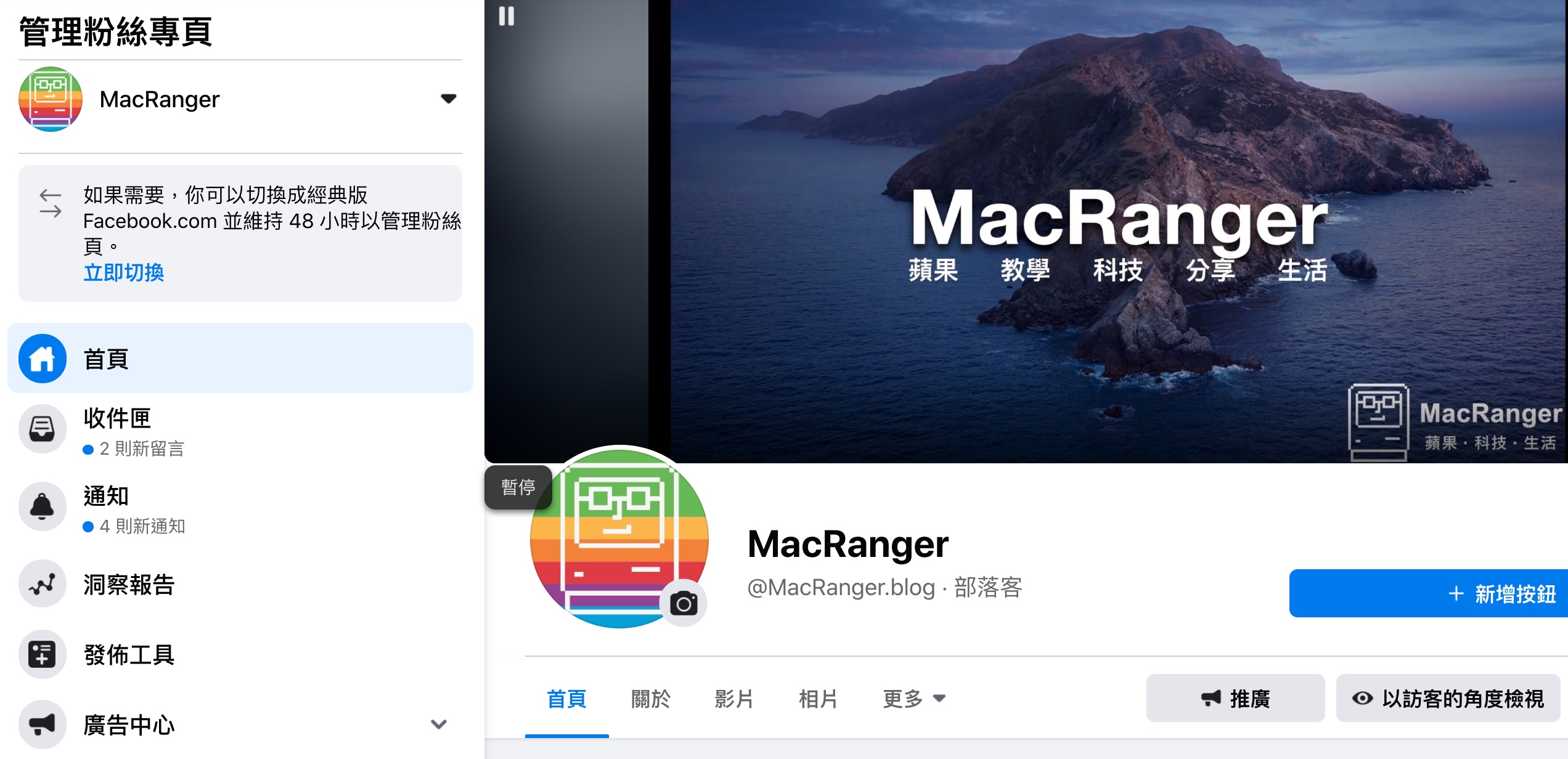

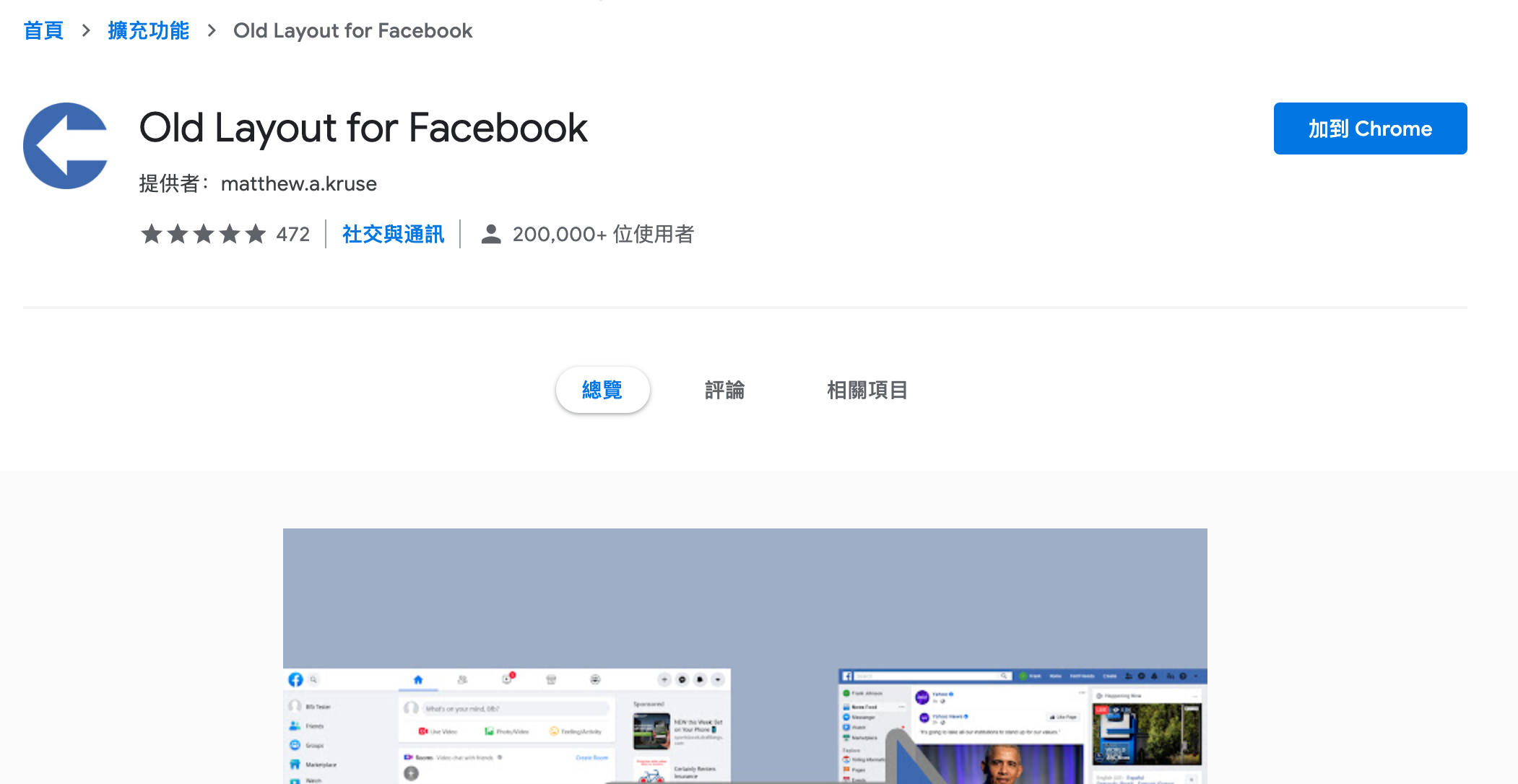
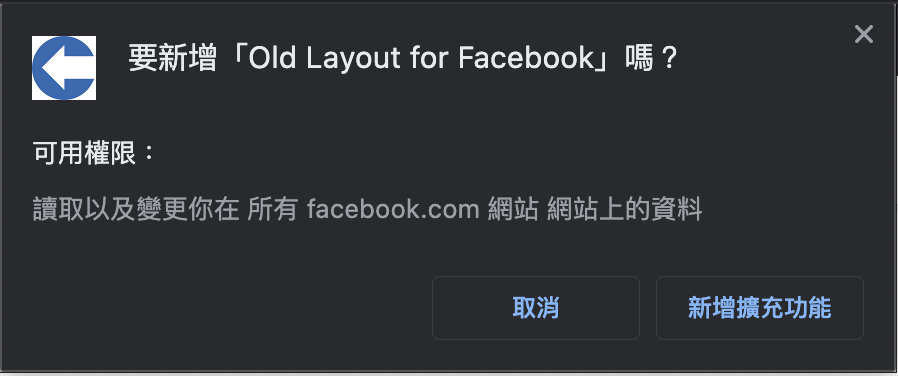
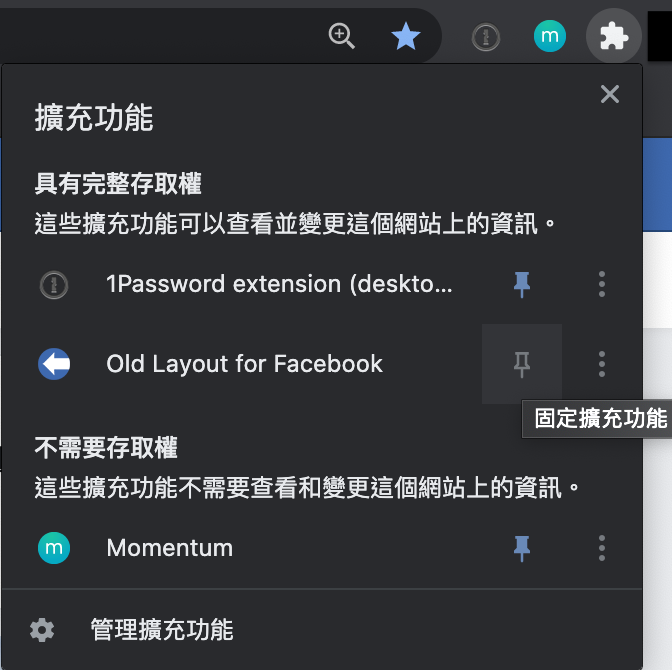
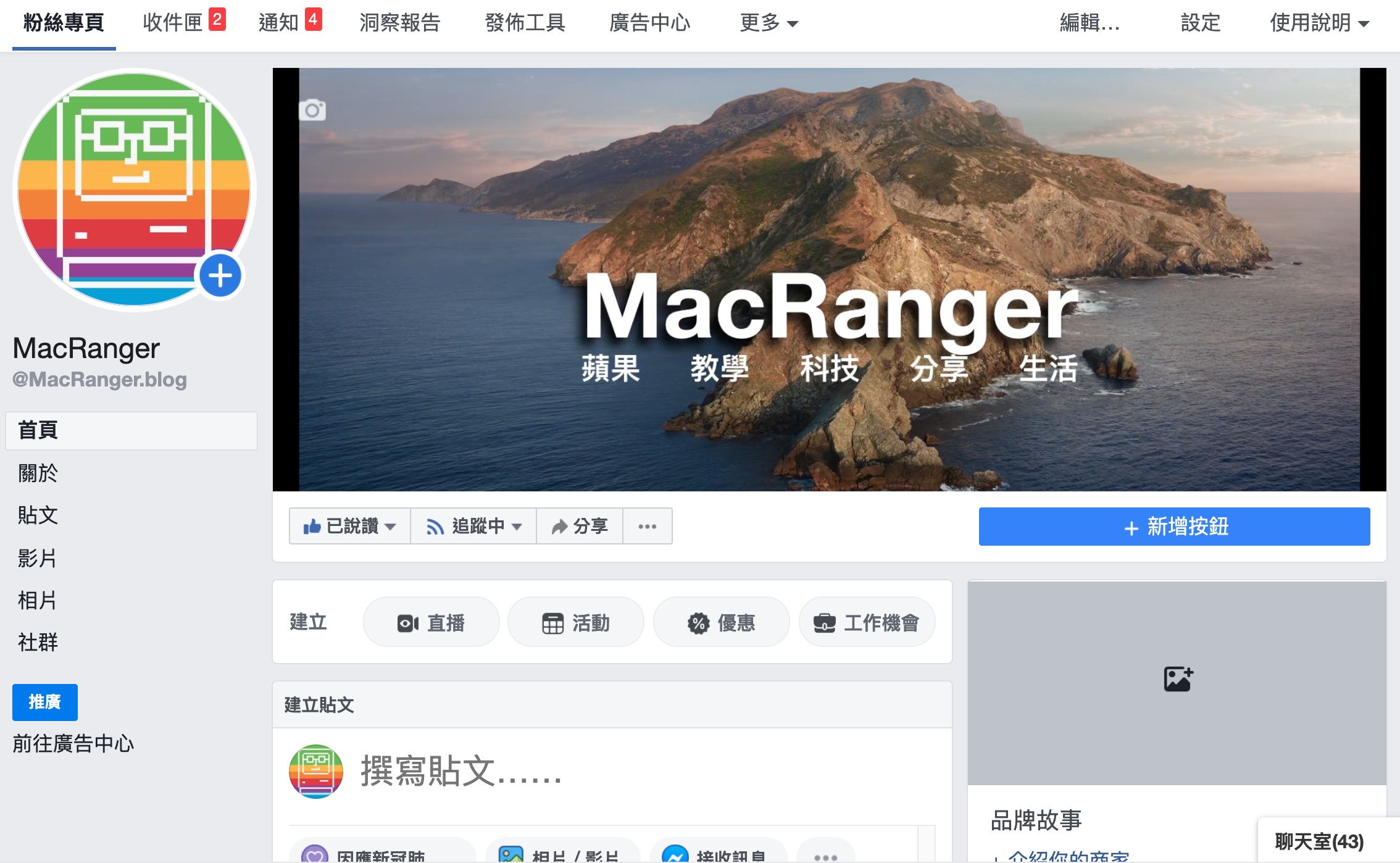











臉書留言
一般留言